når en datamaskin brukes av mange, resulterer det i Flere Windows-kontoer. Noen brukes ofte, mens noen ikke er så mye. På et tidspunkt må du slette en brukerprofil, først og fremst hvis de ikke brukes i det hele tatt, eller hvis det tar mye plass. I dette innlegget vil jeg vise deg hvordan du sletter En Brukerkonto I Windows 11 / 10. Vi vil også dele hvordan du sikkerhetskopierer eksisterende profildata og filer der det er nødvendig.
hva skjer når Du sletter En Brukerkonto?
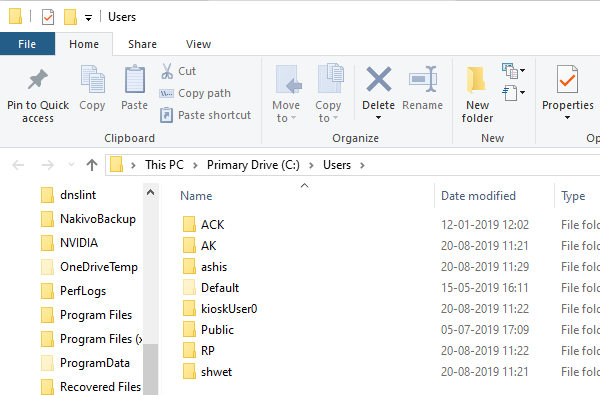
alle brukerkontodata er tilgjengelig i en mappe inne C:\Users. Mappenavnet vil være det samme som navnet på brukeren. Du kan bekrefte brukerens eksakte navn ved å utføre kommandoen» nettbruker » På PowerShell eller Kommandoprompt. Når du sletter en brukerkonto, slettes denne mappen sammen med alt inni.
hvordan ta en sikkerhetskopi Av brukerfiler?
den beste måten å ta en sikkerhetskopi på er å kopiere mappen til en ekstern stasjon eller annen partisjon. Senere kan du gå gjennom det, og beholde det som er nødvendig, og slette resten. Slik ser en typisk brukermappe ut.
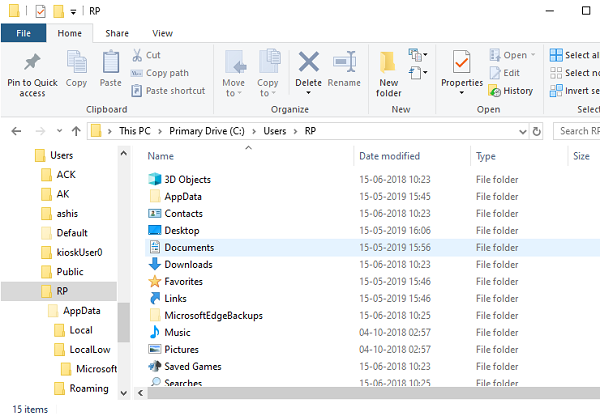
du kan navigere til hver mappe, og kopiere hva du vil. Noen av de potensielle mappene Er Desktop, Nedlastinger, Bilder, Musikk, etc.
slik sletter Du En Brukerkonto I Windows 11/10
det er to måter du kan slette En Brukerkonto på I Windows 10:
- Windows-Kontoinnstillinger
- Kommandolinje
- Ved Hjelp Av Kontrollpanel.
La oss ta en titt på dem i detalj.
1] Slett Brukerkonto Via Windows-Kontoinnstillinger
Windows 11

for å slette Brukerkonto via Innstillinger, følg de gitte trinnene.
- Åpne Innstillinger Av Win + I.
- Gå Til Kontoer og klikk Deretter Familie & andre brukere.
- velg nå brukeren du vil fjerne, og klikk På Fjern fra Konto-og data-delen.
- Til slutt velger Du Slett konto og data, og du vil være god til å gå.
slik fjerner Du En Brukerkonto eller Microsoft-konto På windows 11-datamaskinen.
Merk: Du kan ikke fjerne Microsoft-Konto hvis du ikke har en Annen Lokal eller Microsoft-konto konfigurert på den datamaskinen.
Vinduer 10
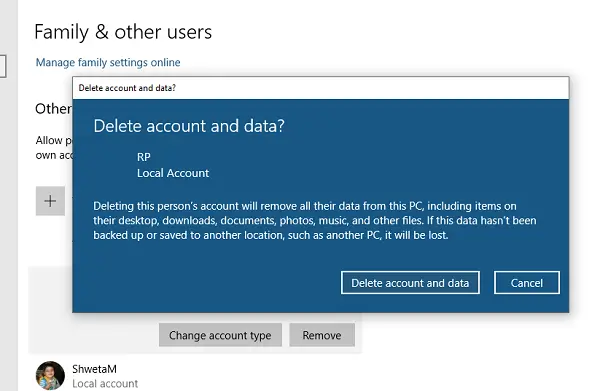
- Gå Til Innstillinger > Kontoer > Familie & andre brukere
- Velg kontoen du vil slette, og klikk På Fjern-knappen
- det vil åpne et bekreftelsesvindu og vise en advarsel, sammen med» Slett konto & data » eller Avbryt-knappen.
- Klikk På Slett konto og data-knappen for å fjerne brukeren.
advarselen handler om sletting av data fra brukeren. Når du fjerner en konto, vil den slette alle brukerdata, inkludert Elementer Som Skrivebord, Dokumenter, Bilder, Musikk og andre mapper. Hvis du ikke har sikkerhetskopiert, vil det ikke være mulig å gjenopprette disse filene.
2] Slett Brukerkonto Ved Hjelp Av Kommandolinjen
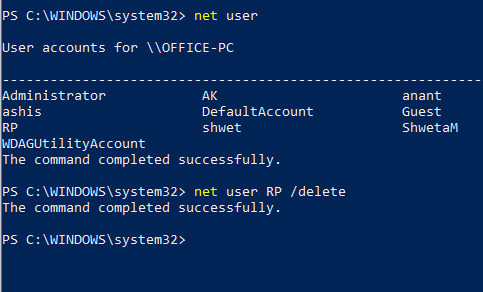
Hvis du sletter Flere brukerkontoer, er Det effektivt å Bruke Ledeteksten eller PowerShell.
Åpne Ledetekst eller PowerShell med administratorrettigheter
Skriv inn følgende og trykk Enter-tasten:
net user
det vil avsløre de eksakte brukernavnene på datamaskinen.
neste, skriv inn:
net user <username> /delete
det vil slette kontoen og alle dataene uten advarsel. Husk å erstatte <brukernavn> med navnet på brukerkontoen.
når Du bruker Ledeteksten Eller PowerShell, være svært forsiktig at du ikke ender opp med å slette en feil konto.
3] Bruke Kontrollpanel I Windows 11/10
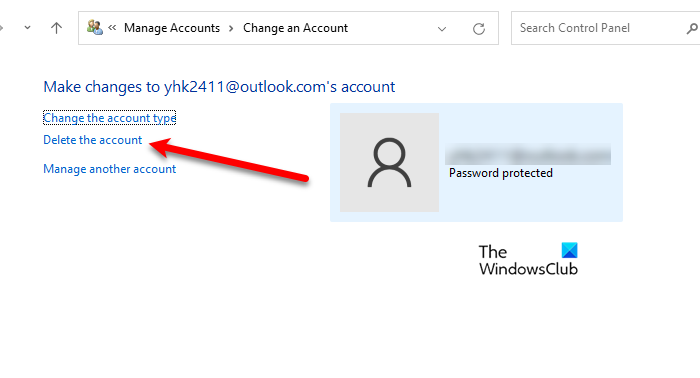
for å slette Lokal Eller Microsoft-Konto via Kontrollpanel I Windows 11, følg de angitte trinnene.
- Åpne Kontrollpanel Fra Start-Menyen.
- Klikk På Brukerkontoer. Kontroller at Visningen etter er satt Til Kategorier.
- Klikk Nå På Fjern brukerkontoer.
- Velg Kontoen du vil fjerne, og klikk Deretter Slett kontoen.
- Til Slutt klikker Du På Slett filer.
Forhåpentligvis, nå vet du hvordan du kan fjerne kontoer fra systemet.
jeg håper opplæringen var lett å forstå og hjalp deg ikke bare å slette en brukerkonto I Windows 11/10, men også ta en sikkerhetskopi av filer av den kontoen.
hva er forskjellen Mellom Microsoft-Konto Og Lokal Konto?
Lokal Konto Og Microsoft-Konto er noe lignende. Lokal Konto er som en annen forekomst Av Windows på systemet ditt, som vil ha sine Egne Innstillinger konfigurasjon. Mens Microsoft-Kontoen vil legge Til Noen Microsoft-funksjoner som Xbox, Word, etc. Det vil også synkronisere konfigurasjonen din, så du kan bruke de samme innstillingene på et annet system. For å vite mer, gå Gjennom Lokal Konto vs Microsoft-Konto, en detaljert sammenligning.